- VMware
- VMware vCenter Server (VCSA), VMware vSphere
- 29 janvier 2025 à 17:05
-

- 1/3
Lorsque vous connectez vos machines virtuelles sur un commutateur virtuel distribué (vDS), vous avez la possibilité de voir le trafic réseau qui y passe grâce à NetFlow.
Contrairement au commutateur virtuel standard (vSS) où vous n'avez aucun moyen de voir ce qu'il s'y passe.
Comme vous le verrez dans ce tutoriel, pour voir le trafic réseau de votre commutateur virtuel distribué (vDS), vous aurez besoin d'un collecteur NetFlow.
Dans notre cas, nous avons utilisé le programme "ManageEngine NetFlow Analyzer" que vous pouvez télécharger, installer et configurer facilement sous Windows Server.
De plus, aucune inscription n'est nécessaire pour le télécharger et l'installer.
C'est d'ailleurs ce programme qui est cité dans le document "Guide d'évaluation de VMware vSphere 5.0 - Volume Trois" de VMware (à la page 26).
- Télécharger et installer ManageEngine NetFlow Analyzer
- Export des flux impossible via SNMP
- Activer NetFlow sur votre commutateur virtuel distribué (vDS)
- Activer NetFlow sur vos groupes de ports distribués
- Informations NetFlow collectées
- Repérer un téléchargement élevé sur votre réseau
1. Télécharger et installer ManageEngine NetFlow Analyzer
Pour commencer, télécharger la version d'évaluation de ManageEngine NetFlow Analyzer Professional depuis le site officiel de ManageEngine.
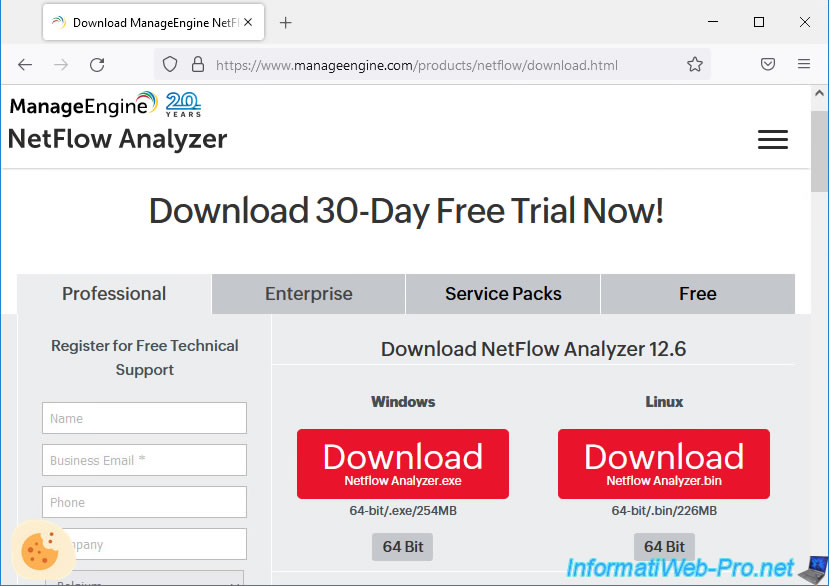
Une fois le fichier téléchargé, lancez-le. L'installeur "ManageEngine NetFlow Analyzer" apparaitra.
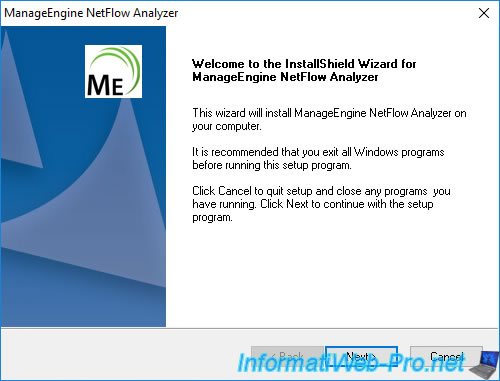
Acceptez le contrat de licence de ce programme.
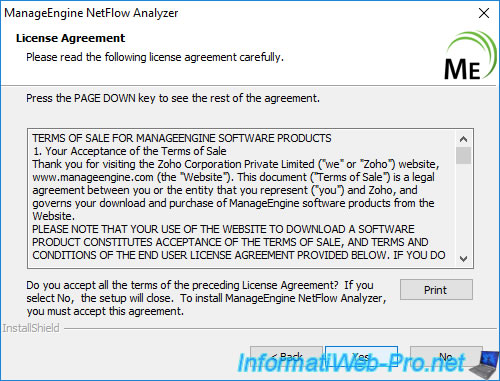
Comme vous pouvez le voir, vous pourrez utiliser un nombre illimité d'interfaces pendant la période d'évaluation de 30 jours.
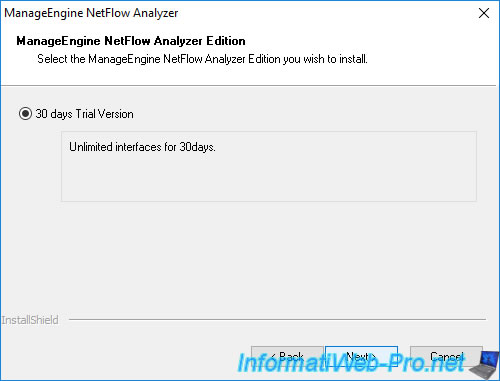
Laissez le dossier de destination par défaut.

Comme vous pouvez le voir, le programme ManageEngine NetFlow Analyzer utilise 2 ports :
- WebServer : 8060. Pour l'accès à l'interface web de ManageEngine NetFlow Analyzer.
- NetFlow : 9996. Le port utilisé pour le protocole NetFlow. C'est ce port que vous devrez renseigner plus tard dans les paramètres NetFlow de votre commutateur virtuel distribué (vDS).
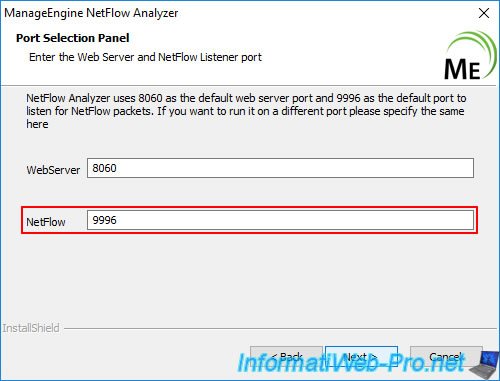
Ignorez le formulaire facultatif concernant le support technique en cliquant sur : Skip.
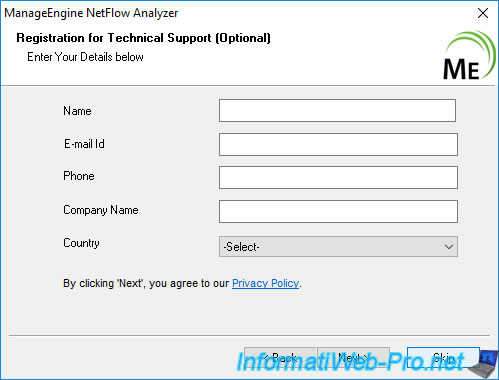
Patientez pendant l'installation de ManageEngine NetFlow Analyzer.
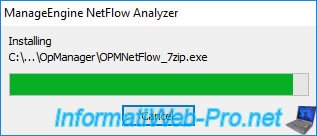
Le message "Extracting files" apparaitra.

Puis, un message "Initialising database" apparaitra.

Un assistant vous demandera quelle base de données vous souhaitez utiliser :
- POSTGRESQL (Bundled with the Product) : utiliser une base de données POSTGRESQL fournie avec ce programme.
- MSSQL : stocker la base de données sur un serveur Microsoft SQL Server existant. Mais, cela nécessite des configurations supplémentaires.
Dans notre cas, nous utiliserons l'option "POSTGRESQL (Bundled with the Product)" pour ne pas allonger inutilement ce tutoriel.
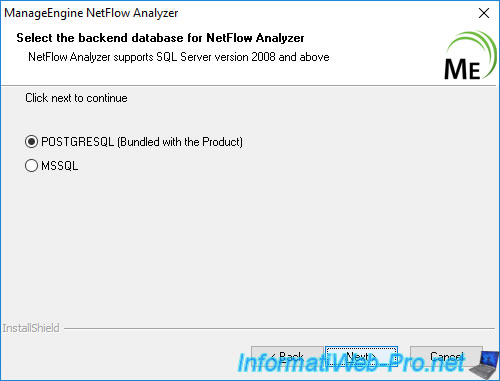
A la fin de l'assistant, décochez la case "View Readme" et cliquez sur Finish.

Le message "Starting NetFlow Analyzer" s'affiche.

Cette page apparaitra temporairement après l'installation de ManageEngine NetFlow Analyzer.
Plain Text
NetFlow Analyzer webclient will be available at http://me-netflow:8060 shortly. ManageEngine NetFlow Analyzer - Initializing modules - Please Wait.
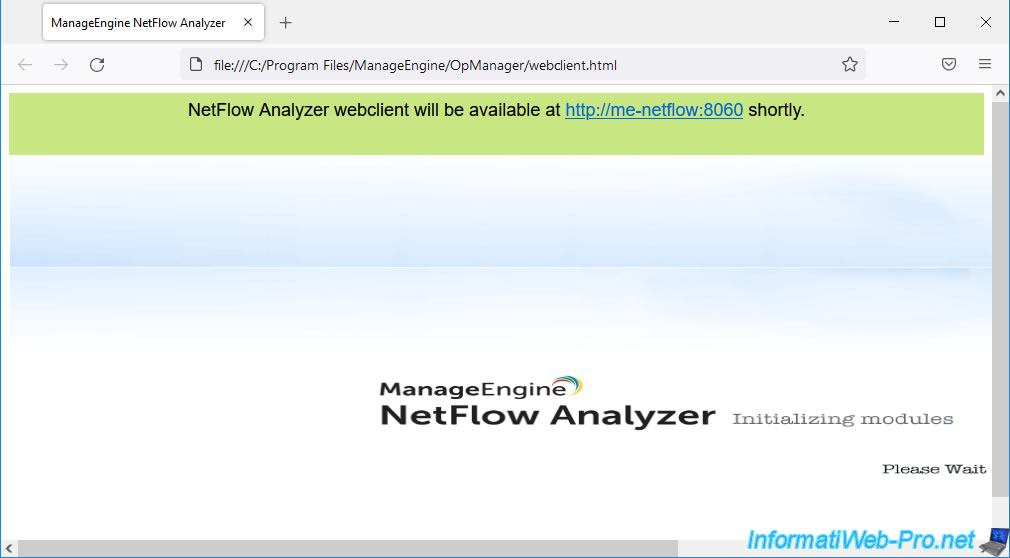
2. Export des flux impossible via SNMP
Une fois l'initialisation du client web terminé, une page de connexion "NetFlow Analyzer" apparaitra et vous indiquera que les identifiants par défaut sont : admin / admin.
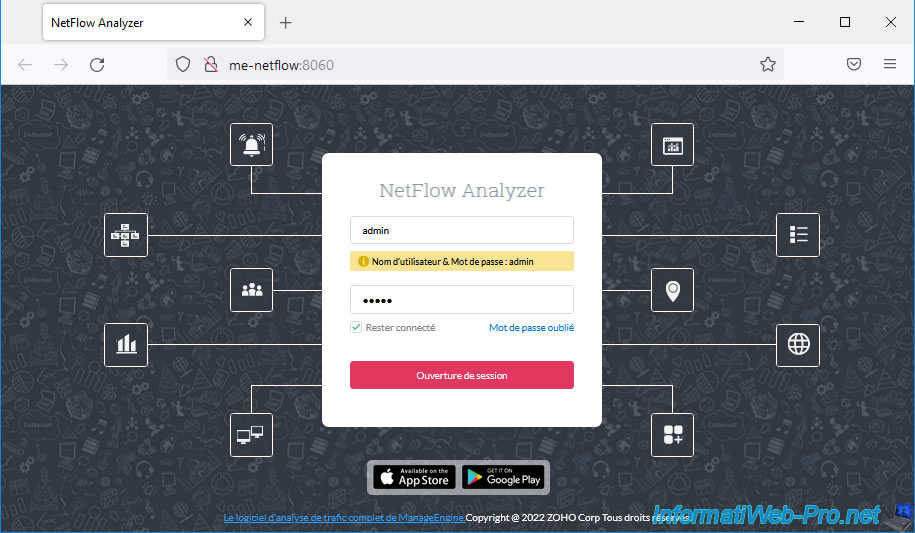
Une fois connecté en tant qu'admin, le client web de ManageEngine NetFlow Analyzer que la configuration des flux permet d'activer les flux NetFlow, ...
Cliquez sur le bouton : Flux d'exportation.
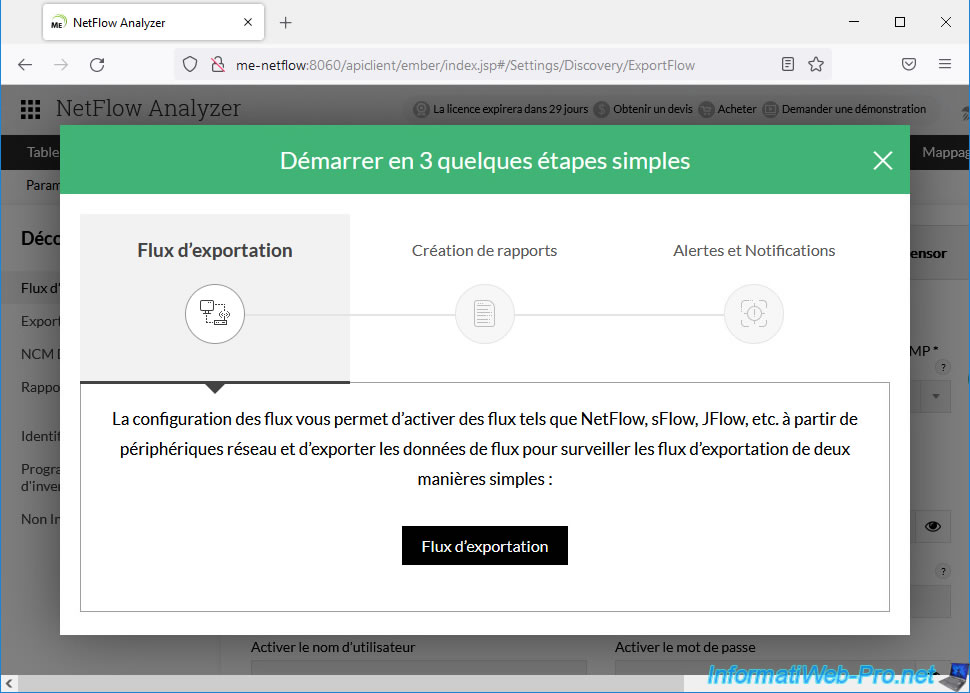
Néanmoins, si vous activez SNMP v1/v2c sur votre serveur VCSA et que vous indiquez le nom de domaine de votre serveur VCSA, les identifiants du compte root pour se connecter en SSH et les bonnes informations d'identification SNMP dans le formulaire ci-dessous, vous verrez que cela ne fonctionnera pas.
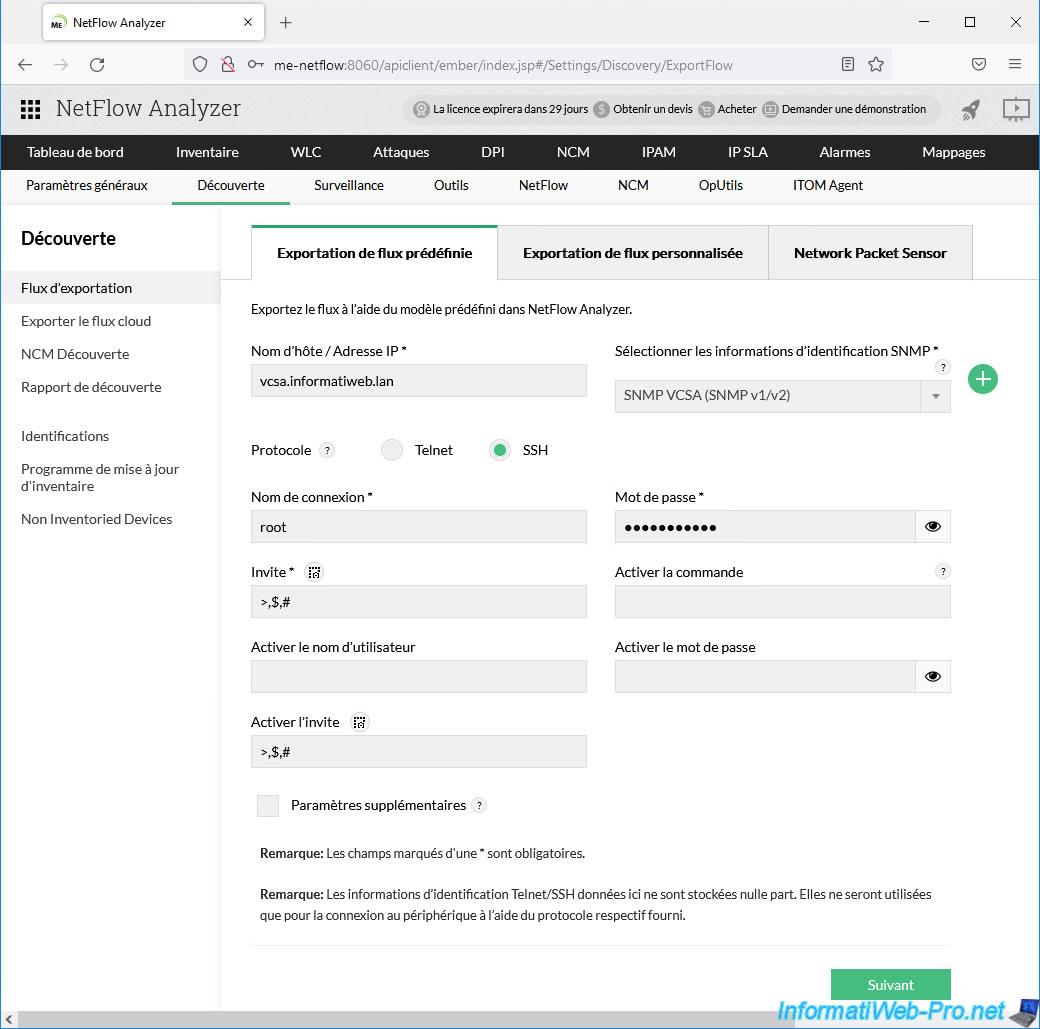
En effet, bien que toutes les informations indiquées soient correctes, ManageEngine NetFlow Analyzer vous indiquera qu'il supporte beaucoup de formats de flux, mais qu'il ne possède pas de commandes d'exportation de flux pour le serveur ciblé (en l'occurrence : VCSA).
Plain Text
NetFlow Analyzer prend en charge toutes sortes de formats de flux. Il n'a pas de commandes d'exportation de flux pour ce modèle de périphérique.
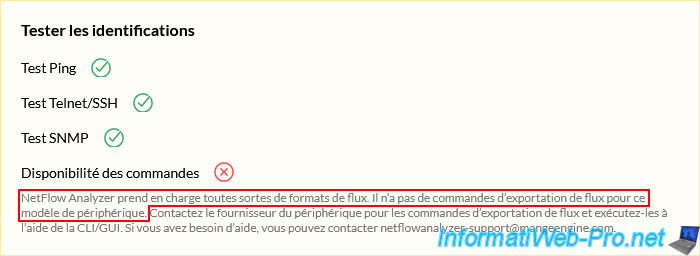
Partager ce tutoriel
A voir également
-

VMware 26/10/2022
VMware ESXi 6.7 - Comprendre et éviter l'overprovisioning du stockage
-

VMware 6/3/2024
VMware vSphere 6.7 - Activer le protocole SSH sous VCSA
-

VMware 22/1/2025
VMware vSphere 6.7 - Exporter la configuration d'un commutateur vDS
-

VMware 16/10/2024
VMware vSphere 6.7 - Virtualiser un PC physique (P2V)


Vous devez être connecté pour pouvoir poster un commentaire